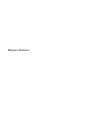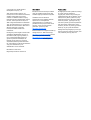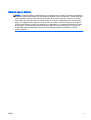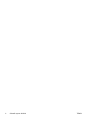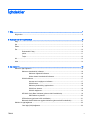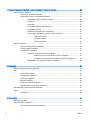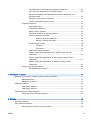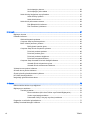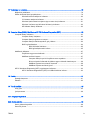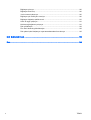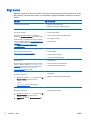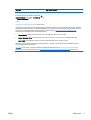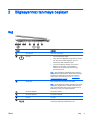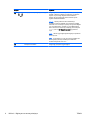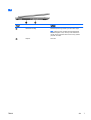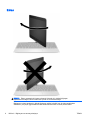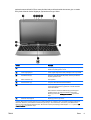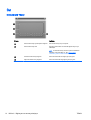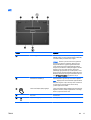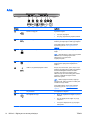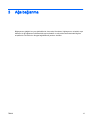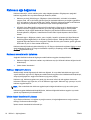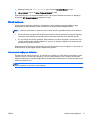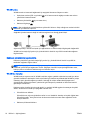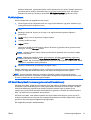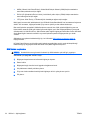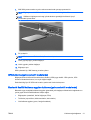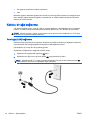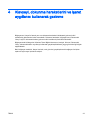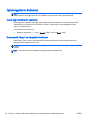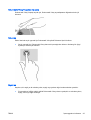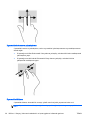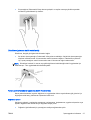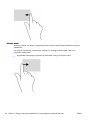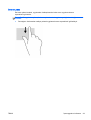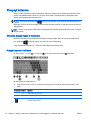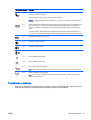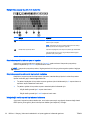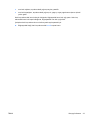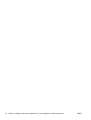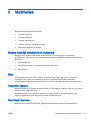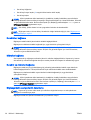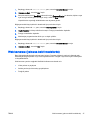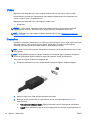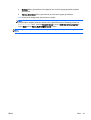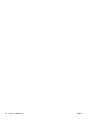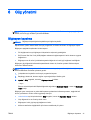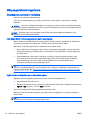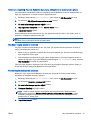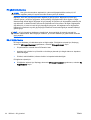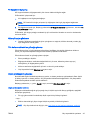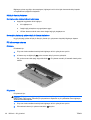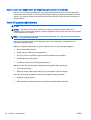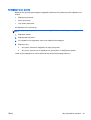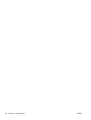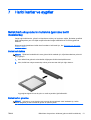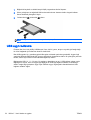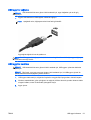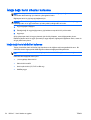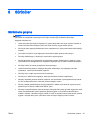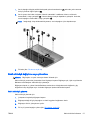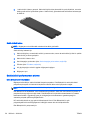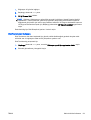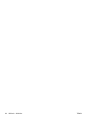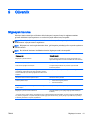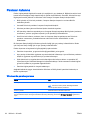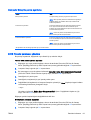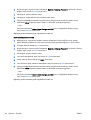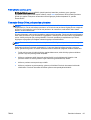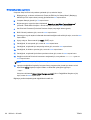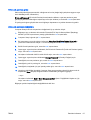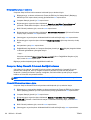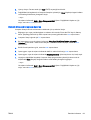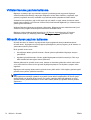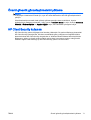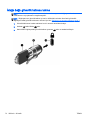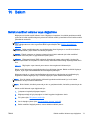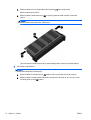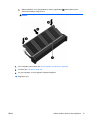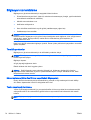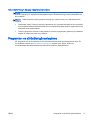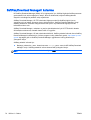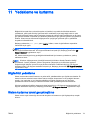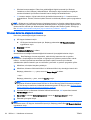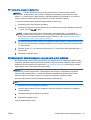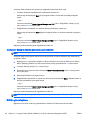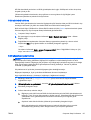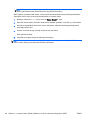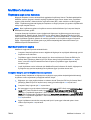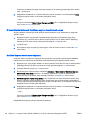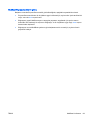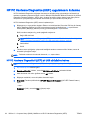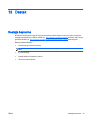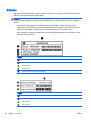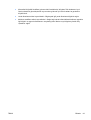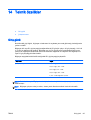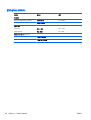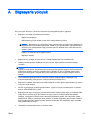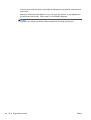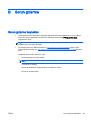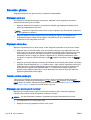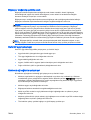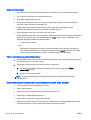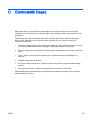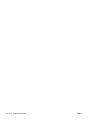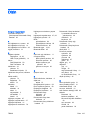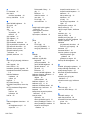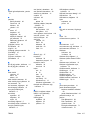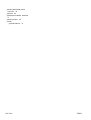Başvuru Kılavuzu

© Copyright 2011 Hewlett-Packard
Development Company, L.P.
AMD, Advanced Micro Devices, Inc.
kuruluşunun bir ticari markasıdır. Bluetooth,
sahibinin mülkiyetinde olan bir ticari
markadır ve Hewlett-Packard Company
tarafından lisansla kullanılmaktadır. Intel ve
Centrino, Intel Corporation kuruluşunun
ABD ve diğer ülkelerdeki ticari markalarıdır.
Java; Sun Microsystems, Inc. kuruluşunun
ABD’deki bir ticari markasıdır. Microsoft ve
Windows, Microsoft Corporation
kuruluşunun ABD’de tescilli ticari
markalarıdır.
Bu belgede yer alan bilgiler önceden haber
verilmeksizin değiştirilebilir. HP ürün ve
hizmetlerine ilişkin yegane garantiler, bu
ürün ve hizmetlerle birlikte gelen açık
garanti beyanlarında belirtilmiştir. Bu
belgede yer alan hiçbir şey ek garanti
oluşturacak şeklinde yorumlanmamalıdır.
HP, işbu belgede yer alan teknik hatalardan
veya yazım hatalarından ya da
eksikliklerden sorumlu tutulamaz.
Birinci Basım: Kasım 2013
Belge Parça Numarası: 752389-141
Ürün bildirimi
Bu başvuru kılavuzunda birçok modelde
ortak olan özellikler açıklanmıştır. Bazı
özellikler bilgisayarınızda bulunmayabilir.
Özelliklerin tümü tüm Windows
sürümlerinde mevcut değildir. Windows
işlevlerinin tüm avantajlarından
yararlanabilmek için, bu bilgisayarın
yükseltilmesi ve/veya ayrıca satın alınan
donanım, sürücü ve/veya yazılımlar
gerekebilir. Ayrıntılar için bkz.
http://www.microsoft.com.
Bu kılavuzdaki en son bilgileri edinmek için,
desteğe başvurun. ABD'de destek için,
http://www.hp.com/go/contactHP adresine
gidin. Dünya genelinde destek için,
http://welcome.hp.com/country/us/en/
wwcontact_us.html adresine gidin.
Yazılım şartları
Bu bilgisayara önceden yüklenmiş herhangi
bir yazılım ürününü yükleyerek,
kopyalayarak, indirerek veya herhangi bir
şekilde kullanarak, HP Son Kullanıcı Lisans
Sözleşmesi'nin (EULA) şartlarına uymayı
kabul etmiş sayılırsınız. Bu lisans şartlarını
kabul etmiyorsanız, yapacağınız tek şey,
satın alma yerinizin geri ödeme politikasına
tabi olmak üzere, kullanılmamış ürünün
tamamını (donanım ve yazılım) geri ödeme
almak için 14 gün içinde iade etmektir.
Ek bilgi almak veya bilgisayar için tam geri
ödeme yapılmasını istemek için lütfen yerel
satış noktanıza (satıcıya) başvurun.

Güvenlik uyarısı bildirimi
UYARI! Sıcaklıkla bağlantılı yaralanmaları veya bilgisayarın aşırı ısınmasını önlemek için bilgisayarı
doğrudan kucağınıza koymayın veya havalandırma deliklerinin önünü kapatmayın. Dizüstü bilgisayarı
yalnızca sağlam ve düz bir yüzeyde kullanın. Bitişikte duran isteğe bağlı yazıcı gibi sert bir yüzeyin
veya yastık, halı ya da giysi gibi yumuşak yüzeylerin hava akımını engellememesine özen gösterin.
Ayrıca, AC bağdaştırıcısının çalışma sırasında cilde veya yastık, halı ya da kumaş gibi yumuşak bir
yüzeye temas etmesini önleyin. Bu bilgisayar ve AC bağdaştırıcısı, International Standard for Safety
of Information Technology Equipment (IEC 60950) (Bilgi Teknolojisi Donanımlarının Güvenliği için
Uluslararası Standart) tarafından kullanıcının temas edeceği yüzeylerin sıcaklıkları için konan
sınırlara uygundur.
TRWW iii

iv Güvenlik uyarısı bildirimi TRWW

İçindekiler
1 Giriş ................................................................................................................................................................... 1
Bilgi bulma ............................................................................................................................................ 2
2 Bilgisayarınızı tanımaya başlayın ..................................................................................................................... 5
Sağ ....................................................................................................................................................... 5
Sol ........................................................................................................................................................ 7
Ekran .................................................................................................................................................... 8
Üst ...................................................................................................................................................... 10
Dokunmatik Yüzey ............................................................................................................. 10
Işıklar ................................................................................................................................. 11
Tuşlar ................................................................................................................................. 12
Alt ....................................................................................................................................................... 13
Arka .................................................................................................................................................... 14
3 Ağa bağlanma ................................................................................................................................................. 15
Kablosuz ağa bağlanma ..................................................................................................................... 16
Kablosuz denetimlerini kullanma ....................................................................................... 16
Kablosuz düğmesini kullanma ........................................................................... 16
İşletim sistemi denetimlerini kullanma ............................................................... 16
WLAN kullanma ................................................................................................................. 17
Internet servis sağlayıcısı kullanma .................................................................. 17
WLAN kurma ..................................................................................................... 18
Kablosuz yönlendiriciyi yapılandırma ................................................................ 18
WLAN’ınızı koruma ........................................................................................... 18
WLAN’a bağlanma ............................................................................................ 19
HP Mobil Geniş Bant'ı kullanma (yalnızca belirli modellerde) ........................................... 19
SIM'i takma ve çıkarma ..................................................................................... 20
GPS kullanma (yalnızca belirli modellerde) ....................................................................... 21
Bluetooth özellikli kablosuz aygıtları kullanma (yalnızca belirli modellerde) ...................... 21
Kablolu bir ağa bağlanma ................................................................................................................... 22
Yerel ağa (LAN) bağlanma ................................................................................................ 22
TRWW v

4 Klavyeyi, dokunma hareketlerini ve işaret aygıtlarını kullanarak gezinme ...................................................... 23
İşaret aygıtlarını kullanma .................................................................................................................. 24
İşaret aygıtı tercihlerini ayarlama ....................................................................................... 24
Dokunmatik Yüzey'i ve hareketleri kullanma ..................................................................... 24
Dokunmatik Yüzey'i kapatma ve açma ............................................................. 25
Dokunma ........................................................................................................... 25
Kaydırma ........................................................................................................... 25
2 parmakla kıstırma ve yakınlaştırma ............................................................... 26
2 parmakla tıklatma ........................................................................................... 26
Döndürme (yalnızca belirli modellerde) ............................................................. 27
Kenar çekme hareketleri (yalnızca belirli modellerde) ...................................... 27
Sağ kenarı çekme ............................................................................. 27
Sol kenarı çekme .............................................................................. 28
Üst kenarı çekme .............................................................................. 29
Klavyeyi kullanma ............................................................................................................................... 30
Windows kısayol tuşlarını kullanma ................................................................................... 30
Kısayol tuşlarını belirleme .................................................................................................. 30
Tuş takımlarını kullanma .................................................................................................... 31
Katıştırılmış sayısal tuş takımını kullanma ........................................................ 32
Katıştırılmış sayısal tuş takımını açma ve kapatma ......................... 32
Katıştırılmış sayısal tuş takımındaki tuş işlevlerini değiştirme .......... 32
İsteğe bağlı harici sayısal tuş takımını kullanma ............................................... 32
5 Multimedya ...................................................................................................................................................... 35
Medya etkinliği denetimlerini kullanma ............................................................................................... 35
Ses ..................................................................................................................................................... 35
Hoparlörleri bağlama ......................................................................................................... 35
Ses düzeyini ayarlama ....................................................................................................... 35
Kulaklıkları bağlama .......................................................................................................... 36
Mikrofon bağlama .............................................................................................................. 36
Kulaklık ve mikrofon bağlama ............................................................................................ 36
Bilgisayardaki ses işlevlerini denetleme ............................................................................ 36
Web kamerası (yalnızca belirli modellerde) ....................................................................................... 37
Video .................................................................................................................................................. 38
DisplayPort ........................................................................................................................ 38
6 Güç yönetimi ................................................................................................................................................... 41
Bilgisayarı kapatma ............................................................................................................................ 41
Güç seçeneklerini ayarlama ............................................................................................................... 42
Güç tasarrufu durumlarını kullanma .................................................................................. 42
vi TRWW

Intel Rapid Start Technology (yalnızca belirli modellerde) ................................ 42
Uyku durumunu başlatma ve bu durumdan çıkma ............................................ 42
Kullanıcının başlattığı Hazırda Bekletme durumunu etkileştirme ve bu
durumdan çıkma ............................................................................................... 43
Güç ölçeri ve güç ayarlarını kullanma ............................................................... 43
Yeniden başlatmada parola koruması ............................................................... 43
Pil gücünü kullanma ........................................................................................................... 44
Ek pil bilgileri bulma .......................................................................................... 44
Pil Denetimi'ni kullanma .................................................................................... 45
Kalan pil şarjını gösterme .................................................................................. 45
Pilin kullanım süresini en yükseğe çıkarma ...................................................... 45
Düşük pil düzeylerini yönetme .......................................................................... 45
Düşük pil düzeylerini belirleme ......................................................... 45
Düşük pil düzeyini çözümleme ......................................................... 46
Pili takma veya çıkarma .................................................................................... 46
Pili takma .......................................................................................... 46
Pili çıkarma ....................................................................................... 46
Pil gücünü tasarruflu kullanma .......................................................................... 47
Kullanıcı tarafından değiştirilebilir bir pili saklama (yalnızca belirli
modellerde) ....................................................................................................... 47
Kullanıcı tarafından değiştirilebilir pili elden çıkarma (yalnızca belirli
modellerde) ....................................................................................................... 47
Kullanıcı tarafından değiştirilebilir pili değiştirme (yalnızca belirli
modellerde) ....................................................................................................... 48
Harici AC güç kaynağı kullanma ........................................................................................ 48
AC bağdaştırıcısını sınama ............................................................................... 49
7 Harici kartlar ve aygıtlar .................................................................................................................................. 51
Bellek kartı okuyucularını kullanma (yalnızca belirli modellerde) ....................................................... 51
Bellek kartı takma .............................................................................................................. 51
Bellek kartını çıkarma ........................................................................................................ 51
USB aygıtı kullanma ........................................................................................................................... 52
USB aygıtını bağlama ........................................................................................................ 53
USB aygıtını kaldırma ........................................................................................................ 53
İsteğe bağlı harici cihazları kullanma ................................................................................................. 54
İsteğe bağlı harici sürücüleri kullanma ............................................................................... 54
8 Sürücüler ......................................................................................................................................................... 55
Sürücülerle çalışma ............................................................................................................................ 55
Sabit sürücüleri kullanma ................................................................................................................... 56
Servis kapağını çıkarma veya yerine takma ...................................................................... 56
TRWW vii

Servis kapağını çıkarma .................................................................................... 56
Servis kapağını yerine takma ............................................................................ 56
Sabit sürücüyü değiştirme veya yükseltme ........................................................................ 57
Sabit sürücüyü çıkarma ..................................................................................... 57
Sabit sürücü takma ........................................................................................... 58
Sabit sürücü performansını artırma ................................................................................... 58
Disk Birleştiricisi’ni kullanma ............................................................................. 58
Disk Temizleme’yi kullanma .............................................................................. 59
9 Güvenlik .......................................................................................................................................................... 61
Bilgisayarı koruma .............................................................................................................................. 61
Parolaları kullanma ............................................................................................................................. 62
Windows’da parola ayarlama ............................................................................................. 62
Computer Setup’ta parola ayarlama .................................................................................. 63
BIOS Yönetici parolasını yönetme ..................................................................................... 63
BIOS yönetici parolası girme ............................................................................. 65
Computer Setup DriveLock parolası yönetme ................................................................... 65
DriveLock parolası ayarlama ............................................................................. 66
DriveLock parolası girme .................................................................................. 67
DriveLock parolasını değiştirme ........................................................................ 67
DriveLock korumasını kaldırma ......................................................................... 68
Computer Setup Otomatik DriveLock özelliğini kullanma .................................................. 68
Otomatik DriveLock parolasını girme ................................................................ 68
Otomatik DriveLock korumasını kaldırma ......................................................... 69
Virüsten koruma yazılımı kullanma .................................................................................................... 70
Güvenlik duvarı yazılımı kullanma ...................................................................................................... 70
Önemli güvenlik güncelleştirmelerini yükleme .................................................................................... 71
HP Client Security kullanımı ............................................................................................................... 71
İsteğe bağlı güvenlik kablosu takma .................................................................................................. 72
10 Bakım ............................................................................................................................................................ 73
Bellek modülleri ekleme veya değiştirme ........................................................................................... 73
Bilgisayarınızı temizleme .................................................................................................................... 76
Temizlik yordamları ............................................................................................................ 76
Ekranı temizleme (All-in-One Ürünler veya Dizüstü Bilgisayarlar) .................... 76
Yanları veya kapağı temizleme ......................................................................... 76
Dokunmatik Yüzey’i, klavyeyi veya fareyi temizleme ........................................ 77
Programları ve sürücüleri güncelleştirme ........................................................................................... 77
SoftPaq Download Manager'ı kullanma ............................................................................................. 78
viii TRWW

11 Yedekleme ve kurtarma ................................................................................................................................ 79
Bilgilerinizi yedekleme ........................................................................................................................ 79
Sistem kurtarma işlemi gerçekleştirme ............................................................................................... 79
Windows kurtarma araçlarını kullanma .............................................................................. 80
f11 kurtarma araçlarını kullanma ....................................................................................... 81
Windows işletim sistemi medyasını (ayrıca satın alınır) kullanma ..................................... 81
Windows Yenileme veya Windows Sıfırlama'yı kullanma .................................................. 82
HP Software Setup'ı kullanma ........................................................................................... 82
12 Computer Setup (BIOS), MultiBoot ve HP PC Hardware Diagnostics (UEFI) .............................................. 83
Computer Setup'ı kullanma ................................................................................................................ 83
Computer Setup’ı başlatma ............................................................................................... 83
Computer Setup’ta gezinme ve seçme .............................................................................. 83
Computer Setup’ta fabrika ayarlarını geri yükleme ............................................................ 84
BIOS’u güncelleştirme ....................................................................................................... 84
BIOS sürümünü belirleme ................................................................................. 85
BIOS güncelleştirmesini indirme ....................................................................... 85
MultiBoot'u kullanma .......................................................................................................................... 87
Önyükleme aygıtı sırası hakkında ..................................................................................... 87
MultiBoot tercihlerini seçme ............................................................................................... 87
Computer Setup'ta yeni bir önyükleme sırası ayarlama .................................... 87
f9 komut istemini kullanarak önyükleme aygıtını dinamik olarak seçme ........... 88
MultiBoot Express komut istemi oluşturma ....................................................... 88
MultiBoot Express tercihlerini girme .................................................................. 89
HP PC Hardware Diagnostics (UEFI) uygulamasını kullanma ........................................................... 90
HP PC Hardware Diagnostics'i (UEFI) bir USB sürücüsüne indirme ................................. 90
13 Destek ........................................................................................................................................................... 91
Desteğe başvurma ............................................................................................................................. 91
Etiketler .............................................................................................................................................. 92
14 Teknik özellikler ............................................................................................................................................ 95
Giriş gücü ........................................................................................................................................... 95
Çalışma ortamı ................................................................................................................................... 96
Ek A Bilgisayarla yolculuk .................................................................................................................................. 97
Ek B Sorun giderme ........................................................................................................................................... 99
Sorun giderme kaynakları .................................................................................................................. 99
Sorunları çözme ............................................................................................................................... 100
TRWW ix

Bilgisayar açılmıyor .......................................................................................................... 100
Bilgisayar ekranı boş ....................................................................................................... 100
Yazılım normal çalışmıyor ............................................................................................... 100
Bilgisayar açık ancak yanıt vermiyor ............................................................................... 100
Bilgisayar olağandışı şekilde sıcak .................................................................................. 101
Harici bir aygıt çalışmıyor ................................................................................................ 101
Kablosuz ağ bağlantısı çalışmıyor ................................................................................... 101
Disk yürütülmüyor ............................................................................................................ 102
Film harici ekranda görüntülenmiyor ................................................................................ 102
Disk yakma işlemi başlamıyor veya tamamlanmadan önce duruyor ............................... 102
Ek C Elektrostatik Deşarj ................................................................................................................................. 103
Dizin .................................................................................................................................................................. 105
x TRWW

1 Giriş
Bilgisayarı kurup kaydettirdikten sonra, aşağıdaki adımları gerçekleştirmeniz önemlidir:
●
Yeni Windows® özelliklerini incelemek için, bir dakikanızı ayırarak basılı
Windows Temel Bilgiler
kılavuzuna göz atın.
İPUCU: Açık bir uygulamadan veya Windows masaüstünden bilgisayarın Başlangıç ekranına
hızla geri dönmek için klavyenizdeki Windows tuşuna
basın. Windows tuşuna tekrar
basmak, önceki ekrana geri dönmenizi sağlayacaktır.
●
Internet'e bağlanın—Internet'e bağlanabilmek için kablolu veya kablosuz ağınızı kurun. Daha
fazla bilgi için, bkz.
Ağa bağlanma, sayfa 15.
●
Virüsten koruma yazılımınızı güncelleştirin—Bilgisayarınızı virüslerin neden olduğu zararlardan
koruyun. Yazılım bilgisayara önceden yüklenmiştir. Daha fazla bilgi için, bkz.
Virüsten koruma
yazılımı kullanma, sayfa 70.
●
Bilgisayarınızı tanıyın—Bilgisayarınızın özelliklerini öğrenin. Daha fazla bilgi için, bkz.
Bilgisayarınızı tanımaya başlayın, sayfa 5 ve Klavyeyi, dokunma hareketlerini ve işaret
aygıtlarını kullanarak gezinme, sayfa 23.
●
Yüklü yazılımları bulun—Bilgisayara önceden yüklenmiş yazılımların listesine erişin:
Başlangıç ekranında u yazın, Uygulamalar'ı tıklatın, sonra da görüntülenen seçenekler
arasından seçin. Bilgisayarla birlikte gelen yazılımları kullanmayla ilgili ayrıntılar için, yazılım
üreticisinin yazılımla birlikte veya kendi web sitesinde sağlamış olabileceği yönergelere bakın.
●
Kurtarma diskleri veya kurtarma flash sürücüsü oluşturarak sabit sürücünüzü yedekleyin. Bkz.
Yedekleme ve kurtarma, sayfa 79.
TRWW 1

Bilgi bulma
Bilgisayarı açmak ve bu kılavuzu bulmak için
Kurulum Yönergeleri
posterini zaten kullandınız. Ürünle
ilgili ayrıntıları, kullanıma ilişkin bilgileri ve daha fazlasını sağlayan kaynakları bulmak için bu tabloyu
kullanın.
Kaynaklar Bilgi verilen konular
Kurulum Yönergeleri
posteri
●
Bilgisayarın nasıl kurulacağı
●
Bilgisayar bileşenlerini belirleme yardımı
Windows Temel Bilgiler
kılavuzu Windows® kullanımına genel bakış
HP Support Assistant
HP Support Assistant'a erişmek için, Başlangıç
ekranından HP Support Assistant uygulamasını seçin.
Bu kılavuzdaki en son bilgileri edinmek için, desteğe
başvurun. ABD'de destek için,
http://www.hp.com/go/
contactHP adresine gidin. Dünya genelinde destek
için,
http://welcome.hp.com/country/us/en/
wwcontact_us.html adresine gidin.
●
İşletim sistemi bilgileri
●
Yazılım, sürücü ve BIOS güncelleştirmeleri
●
Sorun giderme araçları
●
Desteğe ulaşma
Dünya genelinde destek
Kendi dilinizde destek almak için
http://welcome.hp.com/country/us/en/
wwcontact_us.html adresini ziyaret edin.
●
HP teknisyeniyle çevrimiçi sohbet
●
E-posta desteği
●
Destek telefonu numaraları
●
HP servis merkezlerinin yerleri
HP web sitesi
Bu kılavuzdaki en son bilgileri edinmek için, desteğe
başvurun. ABD'de destek için,
http://www.hp.com/go/
contactHP adresine gidin. Dünya genelinde destek
için,
http://welcome.hp.com/country/us/en/
wwcontact_us.html adresine gidin.
●
Destek bilgileri
●
Parça sipariş etme ve ek bilgi bulma
●
Aygıtta kullanılabilen aksesuarlar
Güvenlik ve Rahat Kullanım Kılavuzu
Bu kılavuza erişmek için:
▲
Başlangıç ekranında destek yazın, sonra da HP
Support Assistant uygulamasını seçin.
– veya –
http://www.hp.com/ergo adresine gidin.
●
Doğru iş istasyonu kurulumu, duruş, sağlık ve çalışma
alışkanlıkları
●
Elektrik ve mekanikle ilgili güvenlik bilgileri.
Yasal Düzenleme, Güvenlik ve Çevre Bildirimleri
Bu kılavuza erişmek için:
1. Başlangıç ekranında destek yazın, sonra da HP
Support Assistant uygulamasını seçin.
2. Bilgisayarım'ı, sonra da Kullanım kılavuzları'nı
seçin.
●
Yasal düzenleme ve güvenlik bilgileri
●
Pili elden çıkarma bilgileri
2 Bölüm 1 Giriş TRWW

Kaynaklar Bilgi verilen konular
Sınırlı Garanti
*
Bu kılavuza erişmek için, Başlangıç ekranında HP
Support Assistant uygulamasını, Bilgisayarım'ı, sonra
da Garanti ve hizmetler'i seçin.
– veya –
http://www.hp.com/go/orderdocuments adresine gidin.
Garanti bilgileri
*Ürününüz için geçerli açık HP Sınırlı Garantisi'ni bilgisayarınızdaki kullanıcı kılavuzları arasında ve/veya kutuda sağlanan
CD'de/DVD'de bulabilirsiniz. HP, bazı ülkelerde/bölgelerde, kutuya basılı bir HP Sınırlı Garantisi eklemiş olabilir. Garantinin
basılı biçimde verilmediği bazı ülkeler veya bölgeler için, basılı bir kopyayı
http://www.hp.com/go/orderdocuments
adresinden veya aşağıdaki adrese yazarak isteyebilirsiniz:
●
Kuzey Amerika: Hewlett-Packard, MS POD, 11311 Chinden Blvd., Boise, ID 83714, ABD
●
Avrupa, Ortadoğu, Afrika: Hewlett-Packard, POD, Via G. Di Vittorio, 9, 20063, Cernusco s/Naviglio (MI), İtalya
●
Asya Pasifik: Hewlett-Packard, POD, P.O. Box 200, Alexandra Post Office, Singapur 911507
Garantinizin basılı kopyasını talep ederken lütfen ürününüzün numarasını, garanti süresini (servis etiketinizde bulunur),
adınızı ve posta adresinizi de belirtin.
ÖNEMLİ: HP ürününüzü yukarıdaki adreslere iade ETMEYİN. ABD'de destek için,
http://www.hp.com/go/contactHP
adresine gidin. Dünya genelinde destek için,
http://welcome.hp.com/country/us/en/wwcontact_us.html adresine gidin.
TRWW Bilgi bulma 3

4 Bölüm 1 Giriş TRWW

2 Bilgisayarınızı tanımaya başlayın
Sağ
Bileşen Açıklama
(1) Güç düğmesi Gücü açar veya kapatır.
(2)
Güç ışığı
●
Yanıyorsa: Bilgisayar açıktır.
●
Yanıp sönüyorsa: Bilgisayar bir güç tasarrufu durumu
olan Uyku durumundadır. Bilgisayar, ekranı ve
kullanılmayan diğer bileşenleri kapatır.
●
Yanmıyorsa: Bilgisayar kapalıdır veya Hazırda
Bekletme durumundadır. Hazırda Bekletme,
olabilecek en az miktarda güç kullanan bir güç
tasarrufu durumudur.
NOT: Belirli modellerde, Intel® Rapid Start Technology
özelliği fabrikada etkinleştirilmiştir. Rapid Start Technology,
bilgisayarınızın etkinlik dışı durumdan hızla çıkmasına
olanak sağlar. Daha fazla bilgi için, bkz.
Güç tasarrufu
durumlarını kullanma, sayfa 42.
(3) Dönüş kilidi Ekran yönünü Yatay veya Dikey modda kilitler.
NOT: Dizüstü bilgisayar ile tablet yapılandırması arasında
değiştirirken, bilgisayar ekranı otomatik olarak dikey veya
yatay yönde dönecektir. Ekran yönünü geçerli durumuna
kilitlemek için, ekran yönü düğmesini kaydırın.
(4) Ses düzeyi düğmesi Ses düzeyini düşürür.
(5) Ses düzeyi düğmesi Ses düzeyini yükseltir.
(6) Hoparlör Ses üretir.
(7)
Bellek kartı okuyucusu Bilgi depolamak, yönetmek, paylaşmak veya bilgilere
erişmek için isteğe bağlı bellek kartlarını okur.
TRWW Sağ 5

Bileşen Açıklama
(8)
Ses çıkış (kulaklık)/Ses giriş (mikrofon) jakı İsteğe bağlı elektrikli stereo hoparlör, kulaklık, kulakiçi
kulaklık, mikrofonlu kulaklık veya televizyon ses kablosu
bağlanır. Ayrıca, isteğe bağlı bir kulaklık mikrofonu
bağlanır. Bu jak, isteğe bağlı sadece mikrofon içeren
aygıtları desteklememektedir.
UYARI! Kişisel yaralanma riskini azaltmak için,
kulaklıkları, kulakiçi kulaklıkları veya mikrofonlu kulaklığı
takmadan önce ses düzeyini ayarlayın. Ek güvenlik bilgileri
için
Yasal Düzenleme, Güvenlik ve Çevre Bildirimleri
'ne
bakın. Bu kılavuza erişmek için, Başlangıç ekranındayken
destek yazın ve HP Support Assistant uygulamasını
seçin.
NOT: Jaka bir aygıt bağlandığında bilgisayar hoparlörleri
devre dışı kalır.
NOT: Aygıt kablosunun, hem ses çıkışını (kulaklık) hem
de ses girişini (mikrofon) destekleyen 4 iletkenli bir
konektör olduğundan emin olun.
(9) Yerleştirme konektörü İsteğe bağlı yerleştirme aygıtı bağlanır.
6 Bölüm 2 Bilgisayarınızı tanımaya başlayın TRWW

Sol
Bileşen Açıklama
(1) Havalandırma deliği Dahili bileşenlerin soğutulması için hava akımı sağlar.
NOT: Bilgisayar fanı otomatik olarak çalışarak dahili
bileşenleri soğutur ve aşırı ısınmayı önler. Dahili fanın
normal çalışma sırasında zaman zaman durup yeniden
çalışması normaldir.
(2) Hoparlör Ses üretir.
TRWW Sol 7

Ekran
DİKKAT: Ekran menteşelerinin hasar görmesini önlemek için, dizüstü bilgisayar
yapılandırmasındayken ekranı saatin tersi yönde ve zorla döndürmeyin.
Bilgisayarınız hem standart bir dizüstü bilgisayar vazifesi görebilir hem de dokunmatik ekran
özelliklerini çok çeşitli uygulamalarla birlikte kullanmanıza imkan verecek şekilde tablet
8 Bölüm 2 Bilgisayarınızı tanımaya başlayın TRWW

yapılandırmasına dönebilir. Ekran saat yönünde kolayca dönerek tablet konumuna girer ve saatin
tersi yönde dönerek dizüstü bilgisayar yapılandırmasına geri döner.
Bileşen Açıklama
(1) WWAN antenleri (2)* Kablosuz geniş alan ağlarıyla (WWAN) iletişim kurmak için
kablosuz sinyaller gönderir ve alır.
(2) Ortam ışığı algılayıcı Ortam ışığına bağlı olarak ekran parlaklığını artırır veya azaltır.
(3) WLAN antenleri (2)* Kablosuz yerel ağlarla (WLAN) iletişim kurmak için kablosuz
sinyaller gönderir ve alır.
(4) Dâhili mikrofonlar (2) Ses kaydeder.
(5) Web kamerası ışığı Yanıyorsa: Web kamerası kullanılmaktadır.
(6) Web kamerası Video kaydı yapar ve fotoğraf çeker. Bazı modeller video akışı
yoluyla görüntülü konferans yapmanıza ve sohbet etmenize
olanak tanımaktadır.
Web kamerasını kullanma hakkında bilgi için HP Support
Assistant'a erişin. HP Support Assistant'a erişmek için,
Başlangıç ekranından HP Support Assistant uygulamasını
seçin.
(7) Windows Giriş düğmesi Başlangıç ekranına geri döner.
*Antenler bilgisayarın dışından görünmez. En iyi iletimi sağlamak için antenlerin yakın çevresinde engel bulunmamasına
dikkat edin. Kablosuz yasal düzenleme bildirimlerini görmek için,
Yasal Düzenleme, Güvenlik ve Çevre Bildirimleri
'nin
ülkenizle veya bölgenizle ilgili bölümüne bakın. Bu kılavuza erişmek için, Başlangıç ekranındayken destek yazın ve HP
Support Assistant uygulamasını seçin.
TRWW Ekran 9

Üst
Dokunmatik Yüzey
Bileşen Açıklama
(1) Dokunmatik Yüzey açma/kapatma düğmesi Dokunmatik Yüzey'i açar ve kapatır.
(2) Dokunmatik Yüzey alanı İşaretçiyi hareket ettirir ve ekrandaki öğeleri seçer veya
etkinleştirir.
NOT: Dokunmatik Yüzey de kenar çekme hareketlerini
destekler. Daha fazla bilgi için, bkz.
Kenar çekme
hareketleri (yalnızca belirli modellerde), sayfa 27.
(3) Sol Dokunmatik Yüzey düğmesi Harici fare üzerindeki sol düğme gibi işlev görür.
(4) Sağ Dokunmatik Yüzey düğmesi Harici fare üzerindeki sağ düğme gibi işlev görür.
10 Bölüm 2 Bilgisayarınızı tanımaya başlayın TRWW
Sayfa yükleniyor...
Sayfa yükleniyor...
Sayfa yükleniyor...
Sayfa yükleniyor...
Sayfa yükleniyor...
Sayfa yükleniyor...
Sayfa yükleniyor...
Sayfa yükleniyor...
Sayfa yükleniyor...
Sayfa yükleniyor...
Sayfa yükleniyor...
Sayfa yükleniyor...
Sayfa yükleniyor...
Sayfa yükleniyor...
Sayfa yükleniyor...
Sayfa yükleniyor...
Sayfa yükleniyor...
Sayfa yükleniyor...
Sayfa yükleniyor...
Sayfa yükleniyor...
Sayfa yükleniyor...
Sayfa yükleniyor...
Sayfa yükleniyor...
Sayfa yükleniyor...
Sayfa yükleniyor...
Sayfa yükleniyor...
Sayfa yükleniyor...
Sayfa yükleniyor...
Sayfa yükleniyor...
Sayfa yükleniyor...
Sayfa yükleniyor...
Sayfa yükleniyor...
Sayfa yükleniyor...
Sayfa yükleniyor...
Sayfa yükleniyor...
Sayfa yükleniyor...
Sayfa yükleniyor...
Sayfa yükleniyor...
Sayfa yükleniyor...
Sayfa yükleniyor...
Sayfa yükleniyor...
Sayfa yükleniyor...
Sayfa yükleniyor...
Sayfa yükleniyor...
Sayfa yükleniyor...
Sayfa yükleniyor...
Sayfa yükleniyor...
Sayfa yükleniyor...
Sayfa yükleniyor...
Sayfa yükleniyor...
Sayfa yükleniyor...
Sayfa yükleniyor...
Sayfa yükleniyor...
Sayfa yükleniyor...
Sayfa yükleniyor...
Sayfa yükleniyor...
Sayfa yükleniyor...
Sayfa yükleniyor...
Sayfa yükleniyor...
Sayfa yükleniyor...
Sayfa yükleniyor...
Sayfa yükleniyor...
Sayfa yükleniyor...
Sayfa yükleniyor...
Sayfa yükleniyor...
Sayfa yükleniyor...
Sayfa yükleniyor...
Sayfa yükleniyor...
Sayfa yükleniyor...
Sayfa yükleniyor...
Sayfa yükleniyor...
Sayfa yükleniyor...
Sayfa yükleniyor...
Sayfa yükleniyor...
Sayfa yükleniyor...
Sayfa yükleniyor...
Sayfa yükleniyor...
Sayfa yükleniyor...
Sayfa yükleniyor...
Sayfa yükleniyor...
Sayfa yükleniyor...
Sayfa yükleniyor...
Sayfa yükleniyor...
Sayfa yükleniyor...
Sayfa yükleniyor...
Sayfa yükleniyor...
Sayfa yükleniyor...
Sayfa yükleniyor...
Sayfa yükleniyor...
Sayfa yükleniyor...
Sayfa yükleniyor...
Sayfa yükleniyor...
Sayfa yükleniyor...
Sayfa yükleniyor...
Sayfa yükleniyor...
Sayfa yükleniyor...
Sayfa yükleniyor...
Sayfa yükleniyor...
-
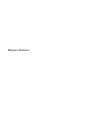 1
1
-
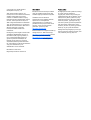 2
2
-
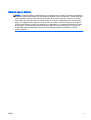 3
3
-
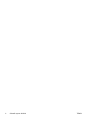 4
4
-
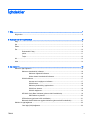 5
5
-
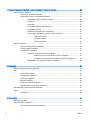 6
6
-
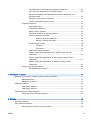 7
7
-
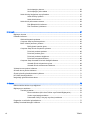 8
8
-
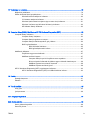 9
9
-
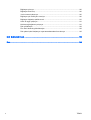 10
10
-
 11
11
-
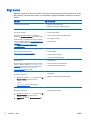 12
12
-
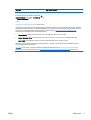 13
13
-
 14
14
-
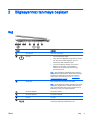 15
15
-
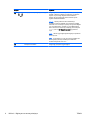 16
16
-
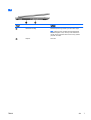 17
17
-
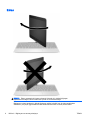 18
18
-
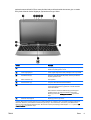 19
19
-
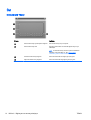 20
20
-
 21
21
-
 22
22
-
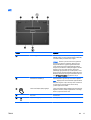 23
23
-
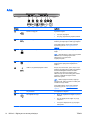 24
24
-
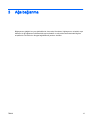 25
25
-
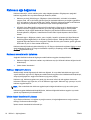 26
26
-
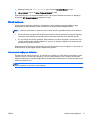 27
27
-
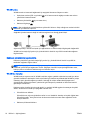 28
28
-
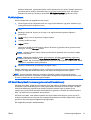 29
29
-
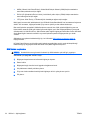 30
30
-
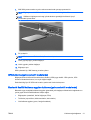 31
31
-
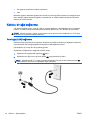 32
32
-
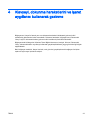 33
33
-
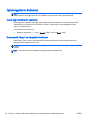 34
34
-
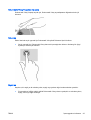 35
35
-
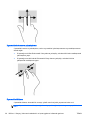 36
36
-
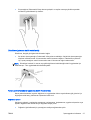 37
37
-
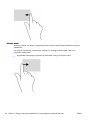 38
38
-
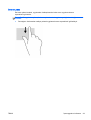 39
39
-
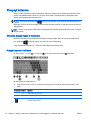 40
40
-
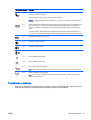 41
41
-
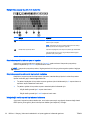 42
42
-
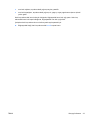 43
43
-
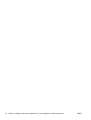 44
44
-
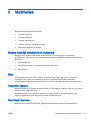 45
45
-
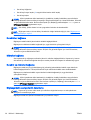 46
46
-
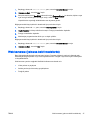 47
47
-
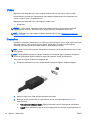 48
48
-
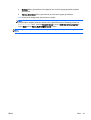 49
49
-
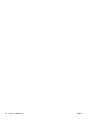 50
50
-
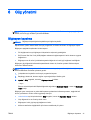 51
51
-
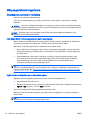 52
52
-
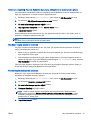 53
53
-
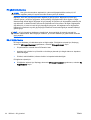 54
54
-
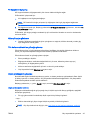 55
55
-
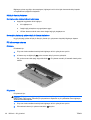 56
56
-
 57
57
-
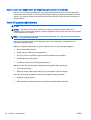 58
58
-
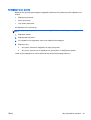 59
59
-
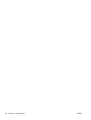 60
60
-
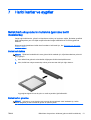 61
61
-
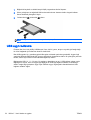 62
62
-
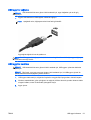 63
63
-
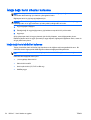 64
64
-
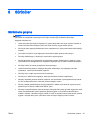 65
65
-
 66
66
-
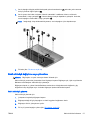 67
67
-
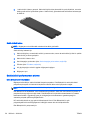 68
68
-
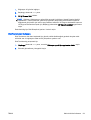 69
69
-
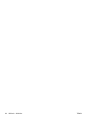 70
70
-
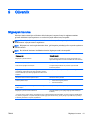 71
71
-
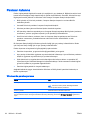 72
72
-
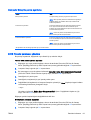 73
73
-
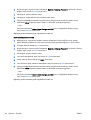 74
74
-
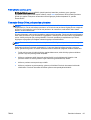 75
75
-
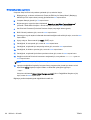 76
76
-
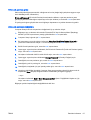 77
77
-
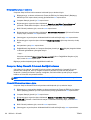 78
78
-
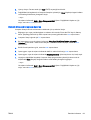 79
79
-
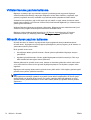 80
80
-
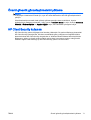 81
81
-
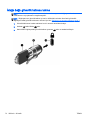 82
82
-
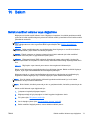 83
83
-
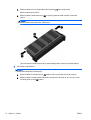 84
84
-
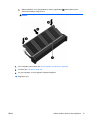 85
85
-
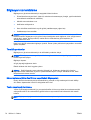 86
86
-
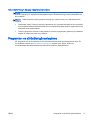 87
87
-
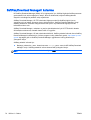 88
88
-
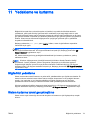 89
89
-
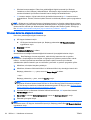 90
90
-
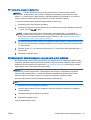 91
91
-
 92
92
-
 93
93
-
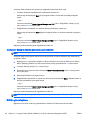 94
94
-
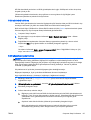 95
95
-
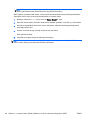 96
96
-
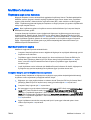 97
97
-
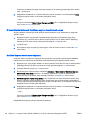 98
98
-
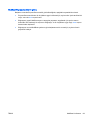 99
99
-
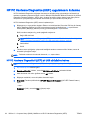 100
100
-
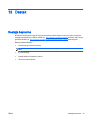 101
101
-
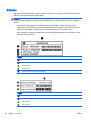 102
102
-
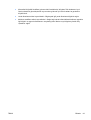 103
103
-
 104
104
-
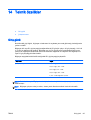 105
105
-
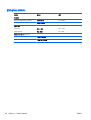 106
106
-
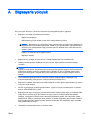 107
107
-
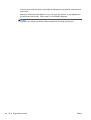 108
108
-
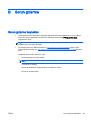 109
109
-
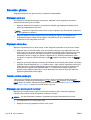 110
110
-
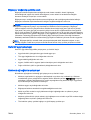 111
111
-
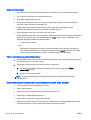 112
112
-
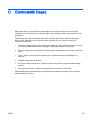 113
113
-
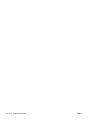 114
114
-
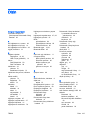 115
115
-
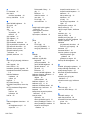 116
116
-
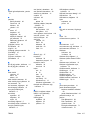 117
117
-
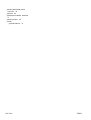 118
118
HP EliteBook Revolve 810 G2 Tablet Başvuru Kılavuzu
- Tip
- Başvuru Kılavuzu
- Bu kılavuz aynı zamanda aşağıdakiler için de uygundur:
İlgili makaleler
-
HP EliteBook Folio 1040 G1 Notebook PC (ENERGY STAR) Kullanici rehberi
-
HP 350 G1 Notebook PC Başvuru Kılavuzu
-
HP EliteBook Revolve 810 G3 Tablet Kullanici rehberi
-
HP ProBook 455 G2 Notebook PC Kullanici rehberi
-
HP ZBook 17 G2 Base Model Mobile Workstation Kullanici rehberi
-
HP EliteBook 725 G2 Notebook PC Başvuru Kılavuzu
-
HP EliteBook 850 G2 Notebook PC Kullanici rehberi
-
HP EliteBook Folio 1040 G2 Notebook PC Kullanici rehberi
-
HP EliteBook Folio 1020 G1 Special Edition Notebook PC (ENERGY STAR) Kullanici rehberi
-
HP Elite x2 1011 G1 Kullanici rehberi